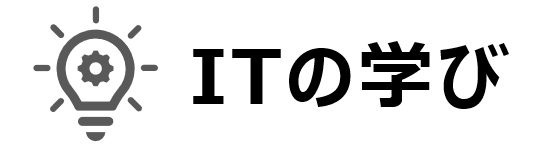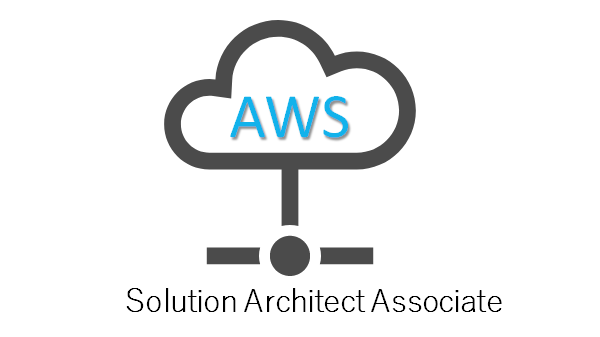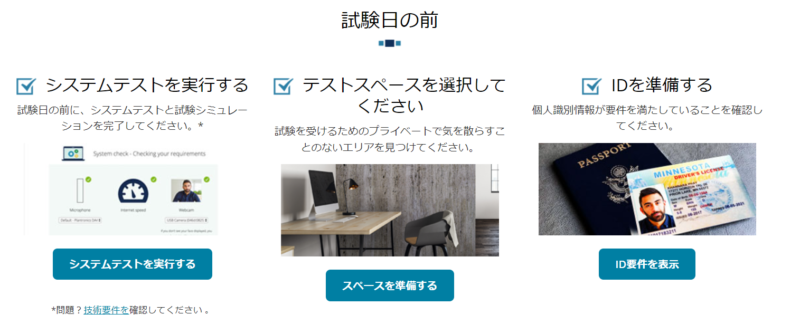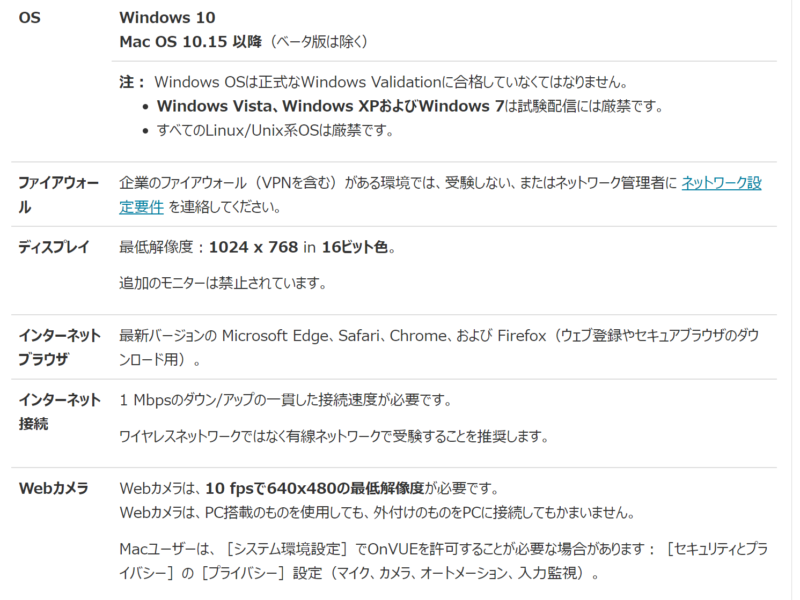先日、AWSの資格であるSAA(ソリューション・アーキテクト・アソシエイト)の更新期限が近付いてきたので試験を受けました。
「会場」と「オンライン」の二つが選択できるのですが、折角なので「自宅でのオンライン試験」に挑戦しました!
今回はオンラインテストのポイントをまとめてみました。
因みにAWSの資格試験の場合、「PSI、ピアソンVUE」という二つのテスト配信プロバイダー(事業者)を選べるのですが、ピアソンVUEで受けた内容となっております。
オンラインテストのメリットとデメリット
メリット
オンライン試験のメリットは何といっても「自宅や職場から実施できる」これに尽きると思います。
移動時間や待ち時間等が大幅に短縮できますので、試験のスケジュールを立てやすいですね。
仕事の前や仕事の間の時間でもできますし、土曜日のお休みの時にもできるますね。
デメリット
デメリットは「環境を準備しなければならない」ことですかね。
オンライン試験中は家族が入って来ない静かで明るい環境を準備する必要があります。
また、テストの端末もシステム要件(性能やネットワーク環境)をクリアしなければならないので、自分で準備する必要があります。
ということで、オンライン試験はデメリットもあるのですが、やはり効率化を考えるとメリットの方が大きいと感じますね。
オンラインテストの準備
ピアソンのOnVUE試験における、事前準備としては大きく以下の3つポイントがあります。
- システムテストを実行する
- テストスペースを準備する
- IDを準備する
システムテストの実行
先ず、テスト用のPCが問題なくテストができるかを確認します。
手順としては以下のようになります。
- テストの実行ファイル(.exe)をダウンロードする
- 実行ファイルを起動し、アプリが立ち上がり、提供されるアクセスコードを入力する
- マイク、スピーカー、Webカメラのチェックを実施
- ネットワークチェックが実施される
- 試験用のファイルがアプリ上ダウンロードされる
- 他のアプリが立ち上がっていないか、テストアプリ上でチェックされる
- シミュレーションが起動される。その際、フル画面になり、他のアプリは操作できなくなる
- シミュレーション上でいくつかチェックをして、完了!
テスト自体は5分もあれば終わると思います。
ここがパスできないと、そもそも自宅でのテストができないので、先ずはこちらを実施しましょう!
因みにPCのスペック的には以下のような条件なので、今どきのPCは満たしていると思います。
テストスペースの準備
こまかい制約はありますが、要は以下が守れば良いかと思います。
私の場合は自宅のリビングか個室かで考えたのですが、個室の方は結構、物が散在されていて、見栄えが悪かったので、当日の部屋チェックの際にNGになったら嫌だなー、と思いました。
しかし、リビングだと家族のスケジュールが必要なのと、突然家族が帰ってきたり、インターフォンが鳴ったりするリスクがあるので、やはり個室をある程度綺麗にして試験臨むことにしました。
実際、試験当日に部屋の状況は監督者とチャットでやり取りしながら、チェックをしてもらいます。
まあ、色々な環境があると思いますので、完全に綺麗な環境の準備は厳しいかと思います。
IDの準備
こちらも細かい制約はありますが、以下3つが代表的なものになるかと思います。一つあれば良いです。
写真付きなことが重要ですね。私は運転免許証にしました。
- 海外旅行パスポート
- 運転免許証
- 身分証明書
オンラインテストの当日の流れ
テスト当時の流れとしてはざっと以下のようになります。
- テスト30分前ピアソンにログインし、チェックインプロセスを開始する
・テスト環境にアプリを立ち上げる
・ID(免許証)をスマホで撮影し送信
・テスト環境の前後左右の場所の写真を撮影
・チャットで試験管から指示が出るので、その指示に従って、携帯電話を離れたところに置いたり、両腕に腕時計が無いかカメラから移す - テスト10分前落ち着いてテスト開始を待つ
※実はテスト開始時間にならずとも、チェックインが早く終わればそこからいつでも試験を始めることができる
- テスト開始試験アプリを使ってテストを開始
※カメラやマイクはアクティブ状態のままにする
- テスト終了アンケートに答える
その後、試験結果が直ぐに画面上に表示される
テスト当日の感想
まず、試験場所が自宅の1階の部屋にしたのですが、机の周りに物が結構あったので、試験場として成立するのか心配でした。
実際、チェックインして、ID(免許証)を取ることになったのですが、スマホのメッセージにチェックイン用のURLが送られてきて、そこのサイトからスマホのブラウザ(GoogleChrome)でアクセスしチェック印したのですが、IDを取るときにカメラアプリを起動しても、カメラがうまく動作しませんでした。。。
何回か最初から試してみたのですが、一向にブラウザからカメラが立ち上がらない。。。結構、焦りました(涙)
そこで一旦冷静になって、ちょっと調べたところ、ピアソンのアプリ版があるようなので、急ぎダウンロードし、そこから再度チェックインし、カメラを起動したらOKで、無事免許証を撮影することができました。
次に試験をする場所の前後左右を同じくスマホから撮影し、送信しました。
暫くしたら試験アプリ上のチャット機能を通して試験管から連絡があり、以下2点の指示がありました。
- スマホを離れたところにおいて、その場所をPCのカメラから映す
- 両腕をめくって、スマートウォッチ的なものを身に着けていないかPCのカメラに移す
要は不正をしないかをチェックしていることでしたね。
チェック完了後、トイレに行って来て良いか、チャット試験管に連絡し、OKをもらいましたが、戻ってきたらまた一から、スマホの位置や腕に何も身に着けていないことをチェックされました。
全てOKになったら、いつでも試験を始めることができるので、試験アプリから試験を開始しました。
今回の試験は130分で65問なので、1問あたり2分以内に解く感じですね。
設問も4択なので、それほど考えずに解いていけると思います。
途中、自信が無い問題は後でじっくり解けるようフラグを立てておくことができるようになっていて、最後にフラグが立っているものだけをチェックできるようになっています。
問題時間はじっくりやって、80分くらいで終わったので、フラグを立てものを見直ししましたが、110分くらいで全部終わったかと思います。
仕事の合間で実施してたので、携帯からTeamsの連絡通知が途中、何回か鳴って、気になりました。。。(笑)
試験終了後、最後にいくつかのアンケートに答えて、最後の画面に試験結果(合否だけ)が表示されました。
「合格」と表示されていたので、安心しましたが、点数は即座に表示されていませんでした。
自宅での試験という慣れない環境もあってか、いつもの試験よりは集中力が落ちてたかもしれませんね。
まとめ
今回はAWSのSAA試験をオンライン試験で実施した内容をまとめてみました。
- メリットは自宅や職場から実施できること
- デメリットは環境やPCの準備が必要
- 初めての試験の時にはゆとりをもってチェックインしたほうが良い
- テスト自体は試験会場でやるものと変わりはない
やはり、外の試験会場とは環境が違うのと、他の受験者がいないので、ちょっと気持ちの切り替えがうまくいかない感じはありましたが、慣れれば移動時間や待ち時間の大幅短縮になるので、今後はオンライン試験の活用機会が増えそうですね。
今思うと、近所で工事とかが突然始まると更に集中できなそうですね(笑)
以上です!